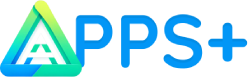Anzeigen
Der Verlust wichtiger Nachrichten auf WhatsApp kann frustrierend sein, insbesondere wenn diese Nachrichten wertvolle Informationen oder wichtige Erinnerungen enthalten.
Glücklicherweise gibt es mehrere Möglichkeiten, gelöschte Nachrichten wiederherzustellen, sodass Sie wichtige Konversationen ohne großen Aufwand wiederherstellen können.
Ganz gleich, ob es sich um einen einfachen Fehler oder ein technisches Problem handelt: Wenn Sie wissen, wie Sie gelöschte WhatsApp-Nachrichten wiederherstellen können, können Sie Zeit sparen und Stress reduzieren.
Anzeigen
In diesem Leitfaden untersuchen wir verschiedene Methoden, mit denen Sie Ihre Nachrichten wiederherstellen und sicherstellen können, dass Sie keine wichtigen Informationen verlieren.
Lesen Sie weiter, um die detaillierten Schritte für jede Methode zu entdecken und die Lösung auszuwählen, die Ihren Anforderungen am besten entspricht.
Warum Nachrichten wiederherstellen?
Es gibt mehrere Gründe, warum jemand gelöschte Nachrichten auf WhatsApp wiederherstellen möchte. Zu den häufigsten gehören:
Anzeigen
- Wichtige Informationen: Nachrichten, die wichtige Daten wie Adressen, Kontakte und Termindetails enthalten.
- Erinnerungen: Fotos, Videos und Gespräche mit sentimentalem Wert.
- Beweis: Nachrichten, die in rechtlichen Situationen oder Streitigkeiten als Beweismittel verwendet werden können.
- Fehler: Eine Nachricht wurde versehentlich gelöscht.
- Technische Probleme: Updates oder Fehler, die zum Verlust von Nachrichten führen.
Das Verständnis dieser Gründe kann dabei helfen, die beste Wiederherstellungsmethode für jede spezifische Situation zu bestimmen.
Wiederherstellungsmethoden
Es gibt mehrere Methoden, gelöschte Nachrichten auf WhatsApp wiederherzustellen. Jede Methode hat ihre Vorteile und Einschränkungen, abhängig von der spezifischen Situation, in der Sie Ihre Nachrichten verloren haben. Lassen Sie uns die verfügbaren Optionen erkunden:
- Wiederherstellung per Backup
- Anwendungen Dritter
- Kontaktieren Sie den Support
- Tipps zur Vermeidung von Verlusten
Wiederherstellung per Backup
WhatsApp bietet eine Backup-Funktion, mit der gelöschte Nachrichten wiederhergestellt werden können. Hier sind die detaillierten Schritte zum Wiederherstellen Ihrer Nachrichten mithilfe von Backups:
Schritt 1: Überprüfen Sie die Backup-Häufigkeit
- Öffnen Sie WhatsApp und gehen Sie zu Einstellungen > Chats > Chat-Backup.
- Überprüfen Sie, wann das letzte Backup erstellt wurde. Wenn die Sicherung aktuell ist, können Sie Ihre Nachrichten möglicherweise wiederherstellen.
Schritt 2: WhatsApp neu installieren
- Deinstallieren Sie WhatsApp von Ihrem Gerät.
- Gehen Sie zum App Store Ihres Smartphones und installieren Sie WhatsApp neu.
Schritt 3: Stellen Sie das Backup wieder her
- Öffnen Sie WhatsApp und bestätigen Sie Ihre Telefonnummer.
- WhatsApp erkennt das vorhandene Backup und fragt, ob Sie es wiederherstellen möchten.
- Wählen Sie „Wiederherstellen“, um Ihre Nachrichten wiederherzustellen.
Eine vollständige Anleitung zur Wiederherstellung finden Sie auf der offiziellen WhatsApp-Website: So stellen Sie Ihren Chatverlauf wieder her.
Nachrichtenwiederherstellung über Anwendungen von Drittanbietern
Wenn die Wiederherstellung per Backup keine praktikable Option ist, gibt es mehrere Anwendungen von Drittanbietern, die Ihnen bei der Wiederherstellung Ihrer gelöschten Nachrichten helfen können.
Diese Apps können Ihr Gerät nach gelöschten Daten durchsuchen und versuchen, diese wiederherzustellen. Die beliebtesten Anwendungen sind die folgenden:
Dr.Fone (iOS, Android)
Dr.Fone ist eine der beliebtesten Apps zum Wiederherstellen von Daten auf Mobilgeräten, einschließlich gelöschter WhatsApp-Nachrichten.
- Stellt Nachrichten, Fotos, Videos und mehr wieder her
- Einfach zu bedienen mit benutzerfreundlicher Oberfläche
- Kompatibel mit einer Vielzahl von Geräten
- Bietet zuverlässigen technischen Support
Dr.Fone ist eine robuste Lösung zur effizienten und einfachen Wiederherstellung verlorener Daten. Es kann hier heruntergeladen werden: Dr.Fone (iOS / Android).
EaseUS MobiSaver (iOS, Android)
EaseUS MobiSaver ist ein leistungsstarkes Tool zum Wiederherstellen gelöschter WhatsApp-Nachrichten und anderer Datentypen auf Mobilgeräten.
- Einfache und intuitive Benutzeroberfläche
- Hohe Erfolgsquote bei der Datenwiederherstellung
- Unterstützt verschiedene Dateiformate
- Regelmäßige Updates und fortlaufender Support
EaseUS MobiSaver bietet zuverlässige Datenwiederherstellung mit nur wenigen Klicks. Laden Sie die Android-App hier herunter: EaseUS MobiSaver (Android).
DiskDigger (Android)
DiskDigger ist bekannt für seine Fähigkeit, eine Vielzahl von Dateien, einschließlich WhatsApp-Nachrichtenmedien, auf Android-Geräten wiederherzustellen.
- Tiefgehendes und effizientes Scannen
- Stellt verschiedene Dateitypen wieder her
- Verfügbar in der kostenlosen und kostenpflichtigen Version
- Regelmäßige Updates zur Verbesserung der Leistung
DiskDigger ist eine ausgezeichnete Option für diejenigen, die verlorene Daten schnell und effektiv wiederherstellen müssen. Die App kann hier heruntergeladen werden: DiskDigger (Android).
WhatsDelete: View Deleted Messages & Status Saver
Ö WhatsDelete ist eine innovative App, mit der Sie gelöschte Nachrichten in Ihren WhatsApp-Konversationen anzeigen können. Außerdem bietet es eine nützliche Status-Download-Funktion, um den Status Ihrer Freunde zu speichern. Damit gehen Ihnen nie wieder wichtige Informationen verloren.
- Gelöschte Nachrichten anzeigen: Gelöschte Nachrichten wiederherstellen und sehen, was vor dem Entfernen gesagt wurde.
- Status-Download: Speichern Sie Statusfotos und Videos Ihrer Kontakte in Ihrer Galerie.
- Einfach zu bedienen: Intuitive und einfach zu bedienende Benutzeroberfläche.
WhatsDelete ist ein unverzichtbares Tool für jeden, der WhatsApp nutzt und keine wichtigen Nachrichten verpassen möchte. Der Antrag kann unter folgendem Link heruntergeladen werden: WhatsDelete (Android).
So installieren Sie Anwendungen, um gelöschte Nachrichten wiederherzustellen
Schritt 1: Installieren Sie die Anwendung
- Laden Sie eine der oben genannten Apps aus dem App Store herunter und installieren Sie sie.
Schritt 2: Berechtigungen erteilen
- Öffnen Sie die App und erteilen Sie die erforderlichen Berechtigungen für den Zugriff auf Ihre Daten.
Schritt 3: Scannen Sie das Gerät
- Beginnen Sie mit dem Scannen und warten Sie, während die App nach gelöschten Nachrichten sucht.
Schritt 4: Nachrichten wiederherstellen
- Wählen Sie nach dem Scannen die Nachrichten aus, die Sie wiederherstellen möchten, und befolgen Sie die Anweisungen der Anwendung.
Wiederherstellen von Nachrichten durch Kontaktaufnahme mit dem Support
Wenn die vorherigen Methoden nicht funktionieren, können Sie sich an den WhatsApp-Support wenden. Auch wenn dies nicht die schnellste Lösung ist, kann Ihnen der technische Support zusätzliche Unterstützung bieten und Ihnen in manchen Fällen dabei helfen, Ihre Nachrichten wiederherzustellen.
Schritt 1: Greifen Sie auf die WhatsApp-Hilfe zu
- Öffnen Sie WhatsApp und gehen Sie zu Einstellungen > Hilfe > Kontakt.
Schritt 2: Erklären Sie das Problem
- Beschreiben Sie detailliert das Problem, mit dem Sie konfrontiert sind, und erwähnen Sie, dass Sie gelöschte Nachrichten wiederherstellen müssen.
Schritt 3: Warten Sie auf die Antwort
- Warten Sie auf die Antwort des WhatsApp-Supports und befolgen Sie die bereitgestellten Anweisungen.
Abschluss
Das Wiederherstellen gelöschter WhatsApp-Nachrichten kann ein einfacher Vorgang sein, wenn Sie die richtigen Methoden befolgen. Ganz gleich, ob Sie Backups, Drittanbieter-Apps oder WhatsApp-Unterstützung verwenden – es gibt immer eine Möglichkeit, Ihre wichtigen Gespräche wiederherzustellen. Denken Sie daran, die Präventionstipps zu befolgen, um zukünftige Datenverluste zu vermeiden.
Häufig gestellte Fragen
- Ist es möglich, gelöschte Nachrichten ohne Backup wiederherzustellen? Ja, mit Anwendungen von Drittanbietern ist es möglich, gelöschte Nachrichten ohne Backup wiederherzustellen.
- Wie lange dauert die Wiederherstellung gelöschter Nachrichten? Die Dauer kann je nach verwendeter Methode und der wiederherzustellenden Datenmenge variieren.
- Sind Datenwiederherstellungs-Apps sicher? Die meisten Datenwiederherstellungsanwendungen sind sicher, es ist jedoch wichtig, sie nur von vertrauenswürdigen Quellen herunterzuladen.
- Kann ich Nachrichten von einer Nummer abrufen, die ich nicht mehr nutze? Wenn Sie über eine Sicherungskopie der Nachrichten dieser Nummer verfügen, können Sie diese auch dann wiederherstellen, wenn die Nummer nicht mehr aktiv ist.
- Kann der WhatsApp-Support alle meine gelöschten Nachrichten wiederherstellen? Der WhatsApp-Support kann Hilfe anbieten, es gibt jedoch keine Garantie dafür, dass alle gelöschten Nachrichten wiederhergestellt werden.